
W następnym artykule przyjrzymy się Cinelerra. To dla wielu jeden z najlepszych programów do edycji wideo dla naszego Ubuntu. Następnie zobaczymy, jak to zrobić zainstaluj Cinelerra-CV i Cinelerra-GG na Ubuntu 18.04. To są dwa darmowe wersje dla edycja wideo Mają też możliwość retuszowania zdjęć i pozwalają nam bezpośrednio importować pliki MPEG, Ogg Theora i RAW, a także najpopularniejsze cyfrowe formaty wideo: avi i mov.
Cinelerra jest przydatna dla tych, którzy tworzą i edytują treści, ale nie dla prostego hobbysty. Ten program posiada wiele funkcji dla nieskompresowanych treści, renderowania w wysokiej rozdzielczości i produkcji, ale może być nieprzyjazny dla amatorów.
Dziś są inne narzędzia znacznie bardziej odpowiednie dla amatorów, takie jak OpenShot, KDEnlive, Kino lub Lives, które należy rozważyć wśród nieprofesjonalistów przed użyciem Cinelerra.
Ten program obsługuje dźwięk i obraz o wysokiej wierności, współpracuje z przestrzeniami kolorów YUVA i RGBA. Używa również 16-bitowych reprezentacji liczb całkowitych i zmiennoprzecinkowych. Może również obsługiwać wideo o dowolnej szybkości i rozmiarze, niezależnie od rozdzielczości i liczby klatek na sekundę. Ten program oferuje nam również okno kompozycji wideo, które pozwala użytkownikowi wykonać najczęstsze operacje retuszu.
Ogólna charakterystyka Cinelerra
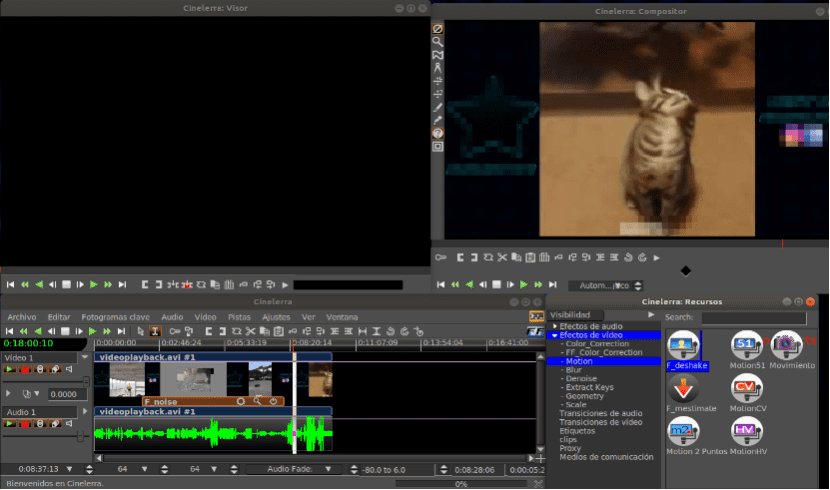
Niektóre z najbardziej znaczących ogólnych cech Cinelerra są następujące:
- Tworzenie i edycja.
- Panoramowanie zdjęć.
- Nieograniczone utwory.
- Będziemy mogli przeprowadzić edycję YUV na 16 bitach, zmiennoprzecinkową i wolną.
- Firewire, MJPEG i bttv video I / O, między innymi.
- Efekty w czasie rzeczywistym.
- Wewnętrzna reprezentacja dźwięku z 64 bitami.
- Wtyczki ŁADSPA.
- Maski Beziera.
- Różne tryby nakładki.
- Odwrócenie obrazu i dźwięku w czasie rzeczywistym.
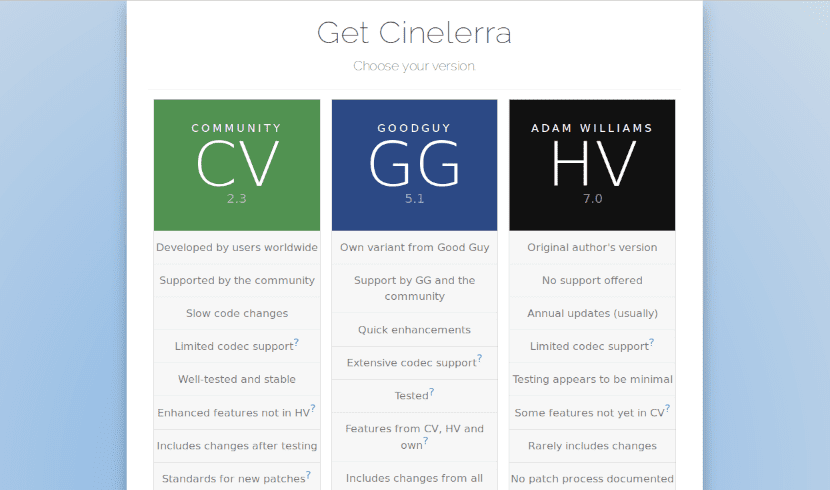
Cinelerra ma trzy wersje, Official HV, Community CV i GG, które są oznaczeniami CV + „Good Guy”. W następnym powiązanie Możesz bardziej szczegółowo zapoznać się z różnicą między dostępnymi opcjami Cinelerra, a także z charakterystyką każdej z nich.
Zainstaluj Cinelerra na Ubuntu 18.04
Zainstaluj Cinelerra GG
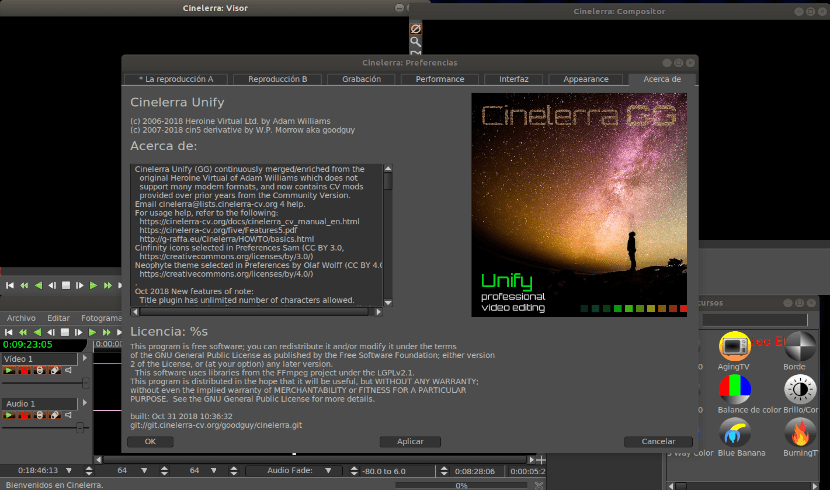
Wersja GG Cinelerra posiada oficjalne repozytorium. Będziemy mogli dodać go do naszej lokalnej listy repozytoriów, wpisując w terminalu (Ctrl + Alt + T):
sudo apt-add-repository https://cinelerra-cv.org/five/pkgs/ub18
Po poprzednim poleceniu zobaczymy, że podczas aktualizacji repozytoriów pojawia się błąd. Dzieje się tak, ponieważ Ubuntu od dłuższego czasu jest bardziej rygorystyczne dla licencji, więc będziemy musieli edytuj plik /etc/apt/sources.list tak, aby dodana linia zawierała [zaufane = tak]. Linia, którą właśnie dodaliśmy, powinna wyglądać następująco:
deb [trusted=yes] https://cinelerra-cv.org/five/pkgs/ub18 bionic main
Po tym w tym samym terminalu możemy Zainstaluj program pisanie na maszynie:
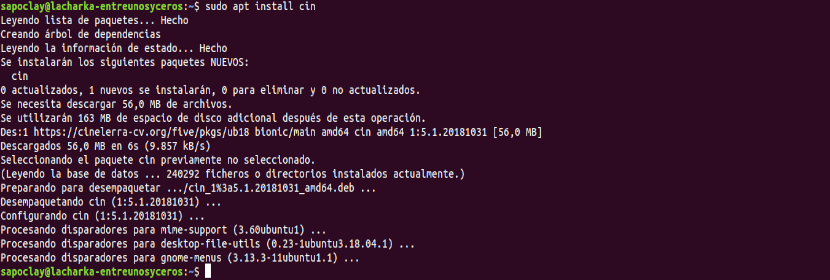
sudo apt install cin
Prostszą opcją będzie pobierz pakiet .deb z programu bezpośrednio z tego powiązanie.
Po zakończeniu pobierania pliku .deb możemy zainstaluj go za pośrednictwem menedżera pakietów w naszym systemie. Tak jak w przypadku każdego innego pliku .deb.
Odinstaluj Cinelerra GG
do usunąć program z naszego systemu, będziemy musieli tylko otworzyć terminal (Ctrl + Alt + T) i wykonać następujące polecenie:
sudo apt remove --autoremove cin
Jeśli zdecydujemy się zainstalować program za pośrednictwem jego PPA, będziemy mogli usunąć go z naszej listy, wpisując w terminalu:
sudo apt-add-repository -r https://cinelerra-cv.org/five/pkgs/ub18
Zainstaluj Cinelerra CV
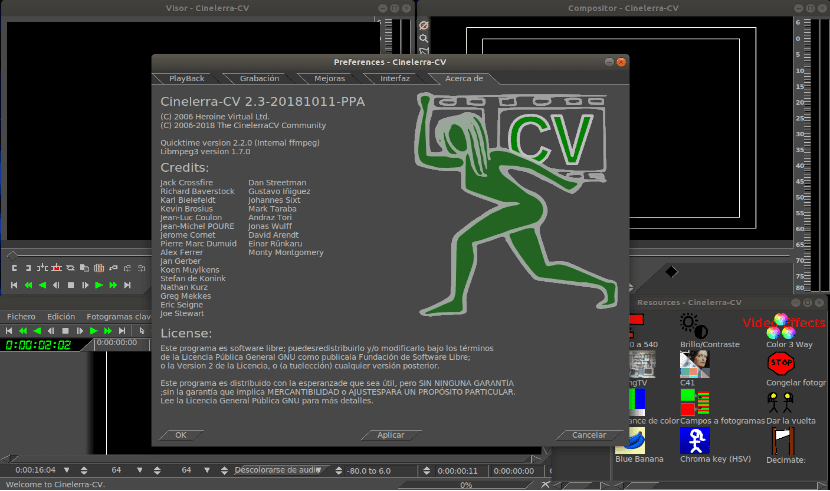
W przypadku Ubuntu 18.04 i wcześniejszych jest oficjalny PPA dla najnowszego pakietu wersji Cinelerra CV. Aby go zdobyć, będziemy musieli tylko otworzyć terminal (Ctrl + Alt + T) i wykonać następujące polecenie, aby dodać PPA do naszego systemu:
sudo add-apt-repository ppa:cinelerra-ppa/ppa
Po poprzednim poleceniu możemy zainstaluj edytor wideo wpisując w tym samym terminalu polecenie:
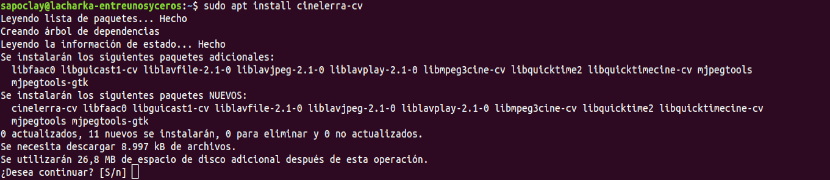
sudo apt install cinelerra-cv
Po instalacji możemy teraz wyszukać odpowiedni program uruchamiający w naszym systemie i rozpocząć z nim pracę.
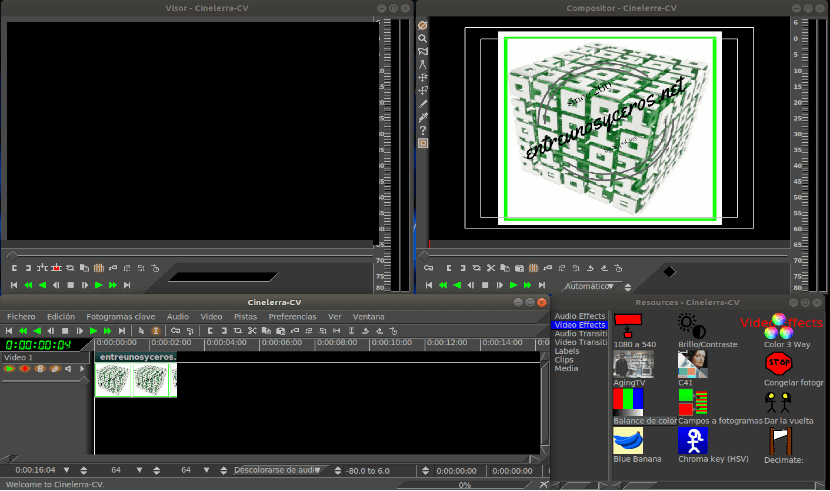
Odinstaluj Cinelerra CV
do usuń wersję CV Cinelerra z naszego systemu, otwieramy terminal (Ctrl + Alt + T) iw nim wystarczy wykonać następujące polecenie:
sudo apt remove --autoremove cinelerra-cv
do usunąć PPA które dodaliśmy wcześniej, w tym samym terminalu piszemy:
sudo add-apt-repository -r ppa:cinelerra-ppa/ppa
do więcej informacji o obu wersjach tego projektu, możemy skonsultować się z witryna internetowa tego
Mała podpowiedź. Cinelerra-GG Infinity przeniosła się na własną stronę projektów. Witryna internetowa to:
https://www.cinelerra-gg.org
Obecnie najlepszą wersją dla użytkowników końcowych jest GG
https://multimediagnulinux.wordpress.com/2020/02/02/cinelerra-gg-1-instalacion-interfaz-y-montaje-basico/
Czy ktoś może mi powiedzieć, jaka jest różnica między zwykłym ver. I gg wer.
Dzięki tak dużo.
Or.